Microsoft gần đây đã chính thức công bố Windows 7 cuối đời, có hiệu lực vào ngày 14 tháng 1 năm 2020. Điều này có nghĩa là họ sẽ không còn cung cấp hỗ trợ Windows 7 nữa. Tiếp tục sử dụng Windows 7 tiến lên sẽ khiến máy tính của bạn gặp rủi ro về các lỗ hổng bảo mật và các mối đe dọa bảo mật.
Bài viết này sẽ đề cập đến một số tùy chọn thay thế của bạn khi Windows 7 kết thúc.
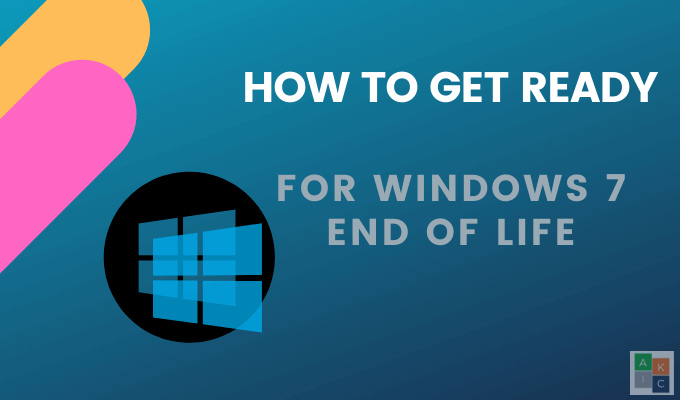
Nâng cấp lên Windows 10
Mặc dù vẫn còn nhiều người sử dụng Windows 7, cuối cùng họ sẽ phải chuyển sang một hệ điều hành (HĐH) an toàn hơn.
Quá trình nâng cấp tương đối dễ dàng do Microsoft thực hiện cả hai phiên bản. Nhiều chương trình và ứng dụng được tạo cho các phiên bản Windows trước đó vẫn sẽ hoạt động và sẽ tự động cập nhật.
Tuy nhiên, một số ứng dụng cũ hơn có thể cần được cập nhật hoặc có thể không hoạt động .
Windows khuyên bạn nên nâng cấp lên Windows 10 như bạn mong đợi. Tuy nhiên, việc nâng cấp miễn phí đã kết thúc vào ngày 26 tháng 7 năm 2019. Bây giờ, người dùng phải mua phiên bản đầy đủ của phần mềm hoặc mua một thiết bị mới được cài đặt sẵn với Windows 10.
In_content_1 tất cả: [ 300x250] / dfp: [640x360]->Máy tính của bạn phải đáp ứng các yêu cầu sau để có thể chạy Windows 10:
Cách nâng cấp lên Windows 10
Trước tiên, bạn cần mua giấy phép Windows 10 thông qua Microsoft hoặc nhà bán lẻ được ủy quyền.
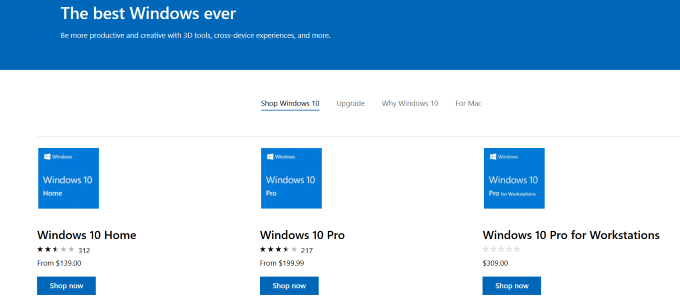
Nếu bạn mua qua Microsoft, bạn có thể sử dụng tùy chọn USB hoặc tải xuống hệ điều hành bằng tệp ISO.
Tùy chọn USB là một lựa chọn tốt nếu kết nối Internet của bạn không đủ ổn định để xử lý tải xuống 4GB. Microsoft sẽ gửi một thanh USB chứa Windows 10 đến nhà bạn.
Nâng cấp lên Windows 10 bằng Công cụ tạo phương tiện
Sử dụng quy trình này nếu bạn không đặt một thanh USB. Sau khi bạn đã mua giấy phép Windows 10, hãy làm theo các bước bên dưới để cài đặt và kích hoạt nó.
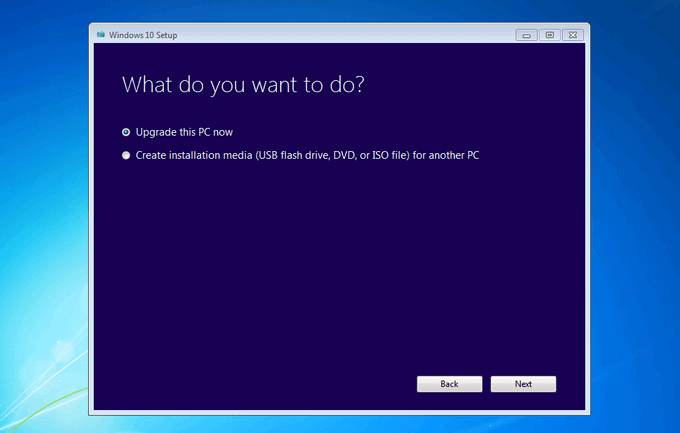
Tải xuống tệp ISO cho kiến trúc của bạn (32 bit hoặc 64 bit) và ngôn ngữ. Trích xuất tệp ISO vào hệ thống tệp cục bộ, ổ đĩa di động hoặc ghi nó vào đĩa DVD.
Để trích xuất các tệp cài đặt ISO sang thiết bị lưu trữ USB có thể tháo rời, bạn có thể sử dụng ứng dụng giải nén >5. Trích xuất nội dung tệp vào một thư mục trên ổ đĩa cục bộ trong HĐH Windows hiện tại của bạn.
Lưu ý rằng nếu bạn muốn có tùy chọn giữ tất cả các tệp và ứng dụng của mình, tốt nhất nên bắt đầu quy trình từ Windows 7.
Nếu bạn cài đặt Windows 10 sạch từ ổ USB hoặc DVD, bạn sẽ không thấy tùy chọn này và các tệp và ứng dụng của bạn sẽ bị mất.
Bắt đầu nâng cấp bằng cách chạy setup.exe.
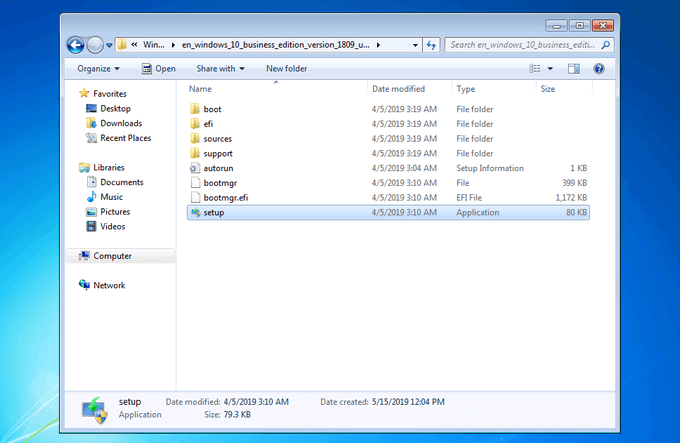
Windows sẽ hướng dẫn bạn quá trình cài đặt. Đề xuất đầu tiên là tải xuống trình điều khiển, cập nhật và các tính năng tùy chọn khác. Bạn nên chấp nhận các tùy chọn này để giúp đảm bảo nâng cấp thành công.
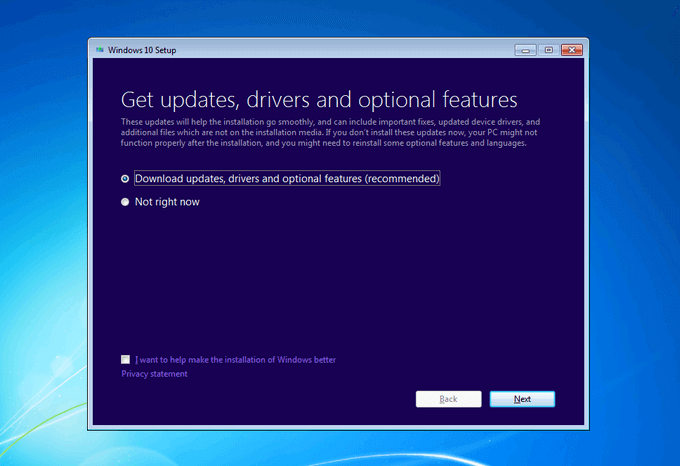
Sẽ mất vài phút để cài đặt của bạn hoàn tất. Bạn có thể tìm thấy các ứng dụng và thư mục của mình ở cùng một vị trí trên Windows 10 giống như trên Windows 7.
Chuyển sang Linux
Mặc dù Microsoft sẽ không đồng ý, nâng cấp lên Windows 10 không phải là lựa chọn duy nhất của bạn. Thay đổi hệ điều hành Linux là một sự thay thế khả thi.
Nhiều người dùng Linux coi đây là một trong những lựa chọn thay thế tốt nhất cho Windows 7. Một số lý do bạn có thể muốn thực hiện chuyển đổi bao gồm:
Cách thay thế Windows 7 bằng Linux
Trước khi bạn làm bất cứ điều gì, hãy sao lưu tất cả dữ liệu của bạn. Tiếp theo, chọn phân phối Linux mà bạn muốn sử dụng. Một số bản phân phối Linux phổ biến nhất cho năm 2020 bao gồm:
Nhiều bản phân phối sẽ cho phép người dùng sử dụng Livetùy chọn khởi động từ USB để xem nó hoạt động như thế nào. Nếu bạn thích nó, thì bạn có thể cài đặt nó trên hệ thống của bạn hoặc trong VirtualBox. Chúng tôi sẽ sử dụng Ubuntu cho bài viết này.
Để dùng thử Ubuntu trước khi cài đặt nó trên hệ thống của bạn, hãy bắt đầu bằng cách truy cập Trang tải xuống Ubuntu và nhấp vào Dùng thử Ubuntu.
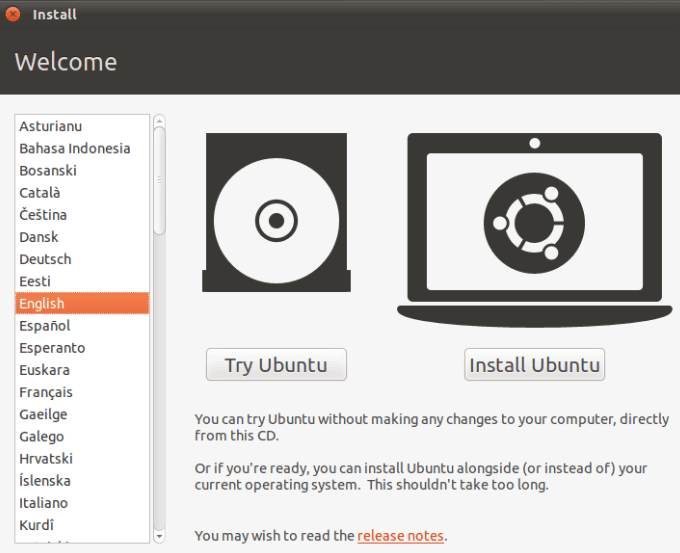
If bạn thích cách Ubuntu hoạt động và sẵn sàng cài đặt nó, nhấp vào Cài đặt Ubuntuvà làm theo trình hướng dẫn cài đặt. Quá trình này rất đơn giản.
Chọn thay thế Windows 7 bằng Linux, nhưng hãy nhớ rằng tất cả các ứng dụng và tệp của bạn sẽ bị xóa. Như đã đề cập ở trên, trước khi làm bất cứ điều gì, hãy sao lưu hệ thống của bạn trước.
Bỏ Windows lại phía sau & Chuyển sang Mac
Windows 7 cuối đời có thể là một lý do tốt để bạn chuyển từ Windows sang Mac. Apple đã có một danh tiếng tuyệt vời vì nhiều lý do, bao gồm:

Việc bạn chọn chuyển sang Mac có phải là vấn đề sở thích cá nhân hay không. Mặc dù sự thật là các sản phẩm của Apple có xu hướng đắt hơn các sản phẩm của Microsoft, nhưng chúng cũng có tuổi tốt hơn. Vì vậy, ngay cả khi bạn chi nhiều tiền hơn, máy Mac mới sẽ giúp bạn sử dụng lâu hơn máy Windows mới. tập tin và hình ảnh Nếu bạn quyết định ở lại với Windows 7, điều cần thiết là phải nhận ra rằng bạn đang đặt máy tính của mình có nguy cơ bị đe dọa bảo mật.
Giúp người đọc HDG của chúng tôi hiểu. Bạn có thể đề xuất bất kỳ mẹo kết thúc Windows 7 quan trọng nào khác không?